Supprimer votre application d’Assistant vocal Azure Percept Audio
Important
Mise hors service d’Azure Percept DK :
Mise à jour du 22 février 2023 : Une mise à jour du microprogramme pour les composants Percept DK Vision et Audio accessoires (également appelés Vision et Som Audio) est désormais disponible ici et permettra aux composants d’accessoires de continuer à fonctionner au-delà de la date de mise hors service.
La préversion publique d’Azure Percept évoluera pour prendre en charge de nouvelles plateformes d’appareils périphériques et de nouvelles expériences de développement. Dans le cadre de cette évolution, Azure Percept DK et Audio Accessory et les services Azure de prise en charge associés pour Percept DK seront mis hors service le 30 mars 2023.
À compter du 30 mars 2023, Azure Percept DK et Audio Accessory ne seront plus pris en charge par aucun des services Azure, notamment Azure Percept Studio, les mises à jour du système d’exploitation, les mises à jour de conteneurs, l’affichage de flux web et l’intégration de Custom Vision. Microsoft ne fournira plus de support client ni aucun des services de support associés. Pour plus d’informations, consultez le Billet de blog d’avis de mise hors service.
Ces instructions vous montrent comment supprimer une application d’assistant vocal de votre appareil Azure Percept Audio.
Configuration requise
- Une application vocale Assistant créée précédemment
- Votre Azure Percept DK est sous tension et l’accessoire Azure Percept Audio est connecté à l’aide d’un câble USB.
Supprimer toutes les ressources de l’Assistant vocal du Portail Azure
Une fois que vous avez fini d’utiliser l’application Assistant vocal, effectuez les étapes suivantes pour nettoyer les ressources Speech que vous avez déployées en créant l’application.
Sur le portail Azure, sélectionnez Groupes de ressources dans le menu de gauche ou tapez « groupes de ressources » dans la barre de recherche.
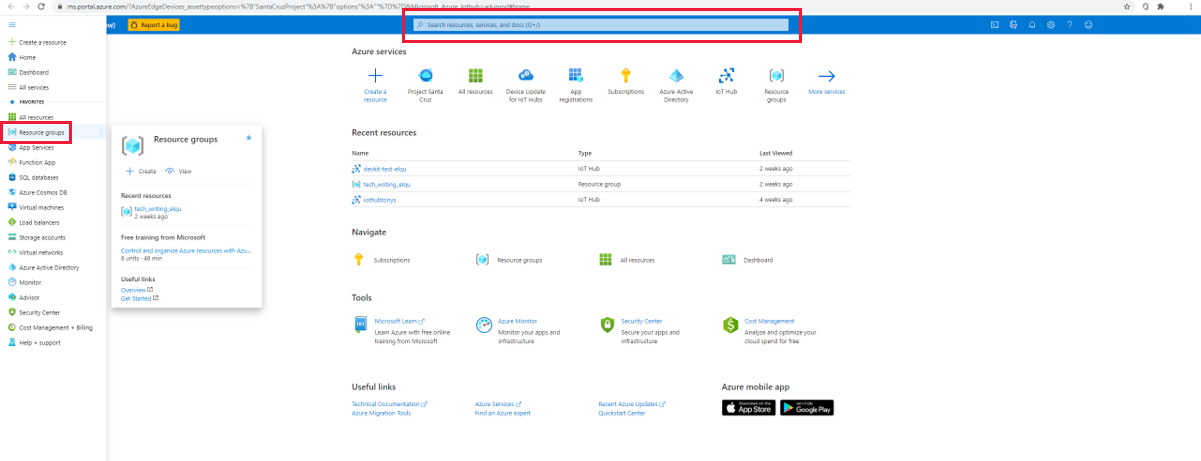
Sélectionnez votre groupe de ressources.
Sélectionnez les six ressources dont le nom comprend le préfixe de votre application, puis sélectionnez l’icône Supprimer dans le menu du haut.
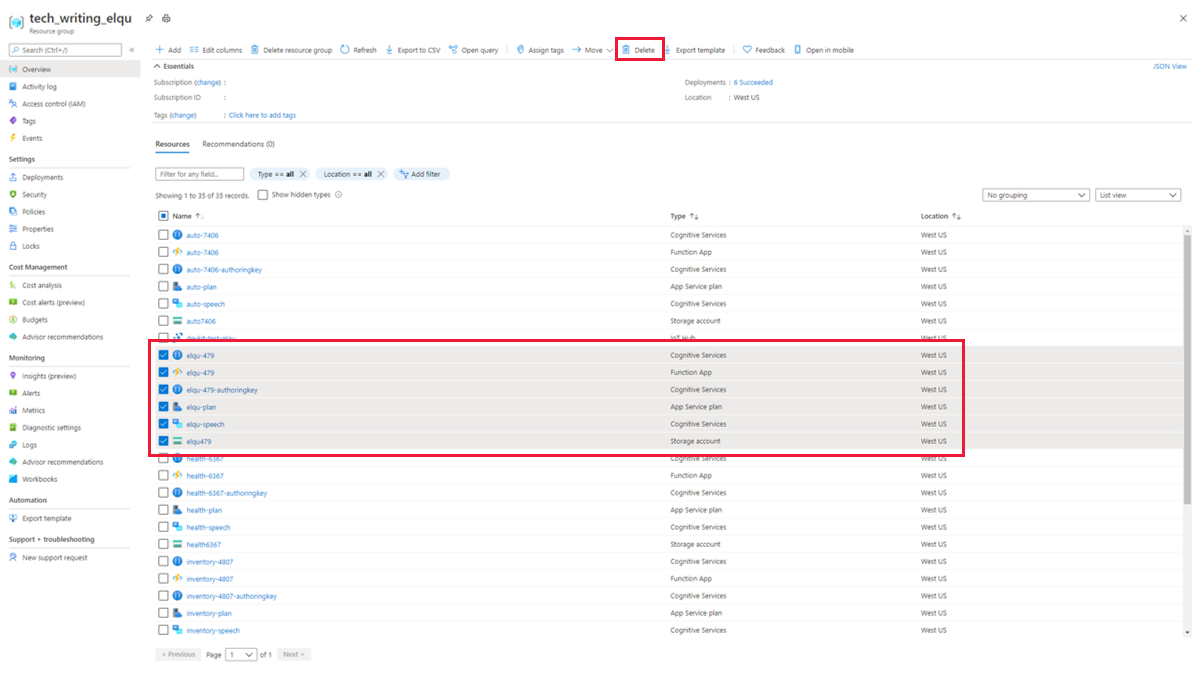
Pour confirmer la suppression, tapez oui dans la zone de confirmation, vérifiez que vous avez sélectionné les bonnes ressources, puis sélectionnez Supprimer.
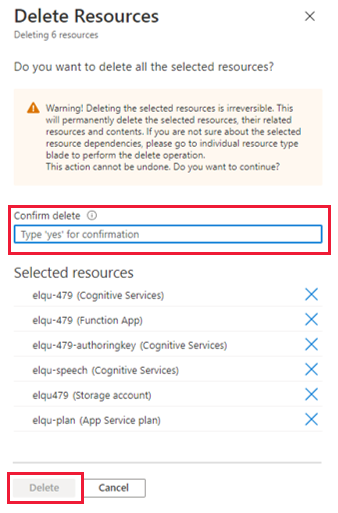
Avertissement
Cette opération supprimera tous les mots clés personnalisés qui ont été créés avec les ressources Speech que vous supprimez, et la démonstration de l’Assistant vocal ne fonctionnera plus.
Étapes suivantes
Maintenant que vous avez supprimé votre application d’assistant vocal, essayez de créer d’autres applications sur votre Azure Percept DK en suivant ces didacticiels.